关于IP访问和计算机名不能访问终极篇(带图)
1、
一、在运行里不管访问IP或者计算机名都会遇到无法访问请联系管理员的提示,需要在管理密码里添加或者删除已存的账号密码,再进行访问。具体操作如图:
1、打开控制面板-用户账户

2、 2、打开用户账户-高级-管理密码
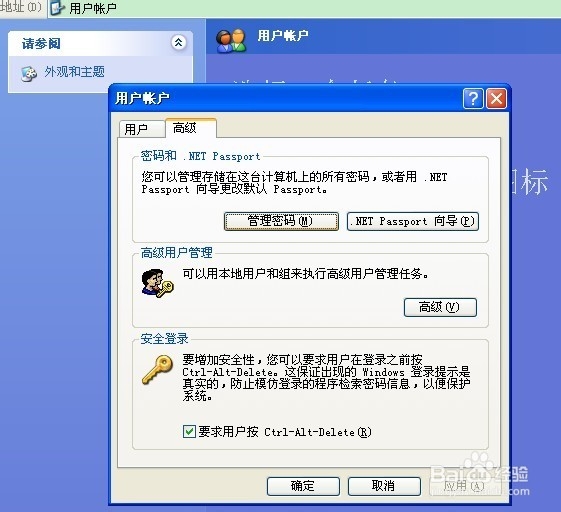
3、
3、在管理密码里选择删除,就可以访问了。

4、
4、如果还不能访问可以选择添加,注意用户名必须写完整的用户组加计算机名,如:用户组abc,计算机名admin,应写为abc/admin

5、
二、解决IP能访问计算机不能访问的问题,如:在开始-运行里可以访问 \\192.168.1.1但不能访问\\server
1.我的电脑-右键-管理- 服务-启动TCP/IP NetBIOS Helper 服务如下图:

6、 2.添加网络协议:本地连接属性-安装-协议-添加-选择第二个如下图:

7、
3、host文件里添加以下设置:host文件路径C:\WINDOWS\system32\drivers\etc 右键选择记事本打开在最下面加
上 192.168.1.1 server
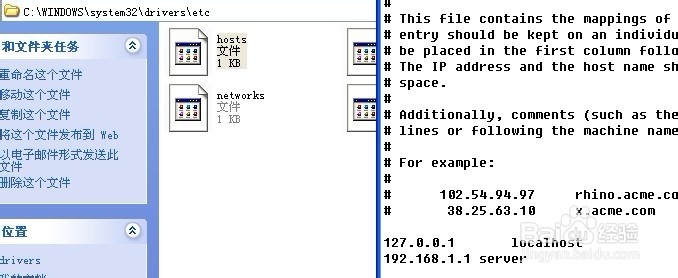
8、
4、启用guest用户

9、 5.关闭Windows 防火墙和电脑上安装的其他杀毒软件自带的防火墙。控制面板-安全中心-防火墙-关闭

10、
6.网络共享服务是否开启,网上邻居-属性-本地连接-属性

1、 总结:以上列出的都是比较常见的,基本可以解决IP和计算机名访问所出现的问题。
声明:本网站引用、摘录或转载内容仅供网站访问者交流或参考,不代表本站立场,如存在版权或非法内容,请联系站长删除,联系邮箱:site.kefu@qq.com。
阅读量:27
阅读量:133
阅读量:160
阅读量:105
阅读量:152